I Linux-operativsystemet används ett kommandoradsverktyg som kallas "finger" för att visa all tillgänglig information om systemets användare.
Denna guide kommer att se hur man får systemets användarinformation genom flera fingerkommandolternativ.
Syntax:
Följ syntaxen nedan:
finger [option] [användarnamn]
Installera finger på Linux:
Linux-distribution ger nästan inte finger-kommandot som standard. Det finns inte på Ubuntu.
Installera först ett fingerkommando på Ubuntu 20.04 Linux-operativsystem. Följ nämnda kommando:
$ sudo get-apt installera finger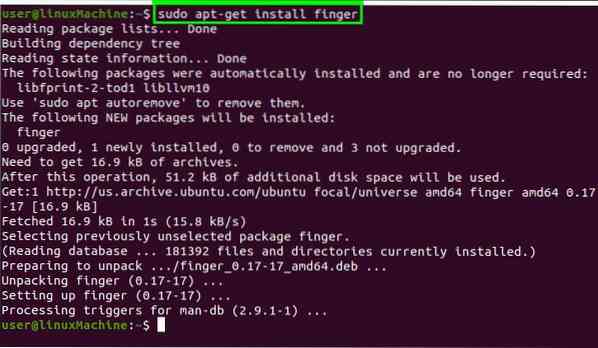
Fingerkommandot kommer att installeras i vårt system.
Använd fingerkommando:
Om du inte definierar ett argument med kommandot finger, kommer det att ge all inloggad användarinformation.
Finger visar alla som för närvarande är inloggade i systemet om inga argument nämns.
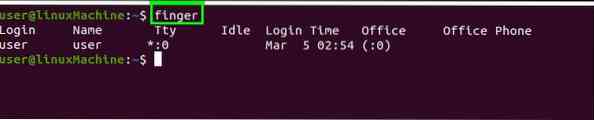
Alternativ:
Komma igång med olika alternativ.
Visa specifik användarinformation:
Om du vill få information om någon specifik användare, skicka användarens namn som ett argument med fingerkommandot:
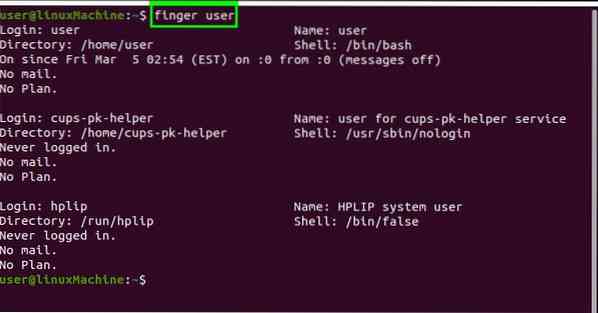
Den visar följande information:
Användare: vem är användaren
Namn: Användarnamn
Katalog: Användarens hemkatalog
Skal: Samtal om skalanvändaren använder
På sedan: Inloggad tid och datum.
Mails: Det kommer att visa posten om du har.
Planen: Den visar användarens skapade plan.
Visa en lång lista med en användare:
Använd -l för att visa en lång lista med användarinformation.
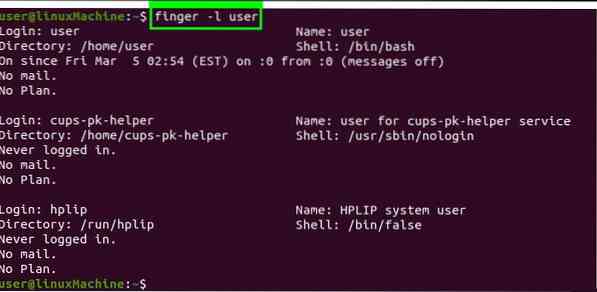
Visa användarinformation kolumnmässigt:
Använd -s-alternativet för att visa utdata kolumnvis.
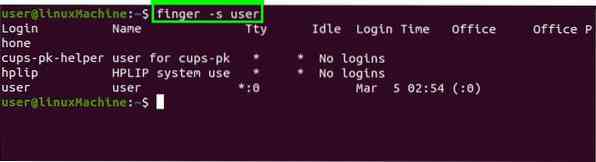
Begränsa viss information:
Ibland vill användaren inte visa planens innehåll, projektet ”och. PGP-nyckel. Använd -p-alternativet för att utelämna lite information.
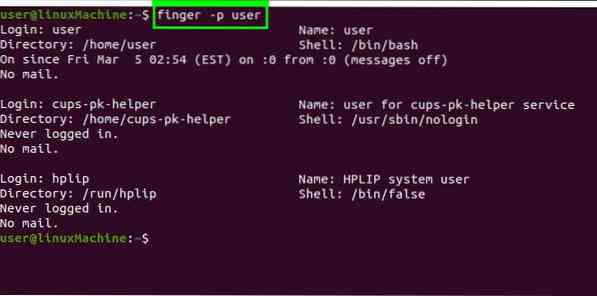
Förhindra matchning av användarnamn:
Som standard balanseras det inmatade användarnamnet med både användarnamn och riktiga namn. Å andra sidan kan du använda alternativet -m för att inaktivera matchningen ovan.
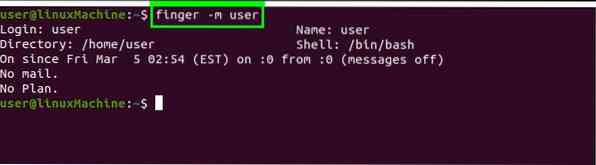
Slutsats:
Figurkommando används för att få information om användare som är inloggade i systemet. Den här artikeln fokuserade på att använda fingerkommandot och de olika alternativen genom vilka vi får användarinformation.
 Phenquestions
Phenquestions


